wps是我们都比较熟悉的一款办公软件,在需要制作幻灯片时很多小伙伴都会选择使用该软件。在WPS演示文稿中制作幻灯片时,我们可以适当添加一些备注信息,比如我们可以添加依稀拓
wps是我们都比较熟悉的一款办公软件,在需要制作幻灯片时很多小伙伴都会选择使用该软件。在WPS演示文稿中制作幻灯片时,我们可以适当添加一些备注信息,比如我们可以添加依稀拓展性的知识内容,或者添加一些提示自己的内容等等。但是如果后续我们不再需要这些备注信息,希望将其删除,小伙伴们知道如何进行快速操作吗,其实我们可以进行批量删除操作,这样就不用一页一页地进行删除了。我们可以在界面底部点击“备注”按钮处的下拉箭头后在子选项中点击“删除所有备注”并进行确定就可以了。操作起来非常地简单方便,小伙伴们可以动手操作试一下。接下来,小编就来和小伙伴们介绍具体的操作步骤了,有需要或者是感兴趣的小伙伴们快来和小编一起往下看看吧!
操作步骤
第一步:双击打开电脑版WPS,接着打开需要删除备注的PPT,在界面下方点击“备注”按钮后可以调出备注栏;
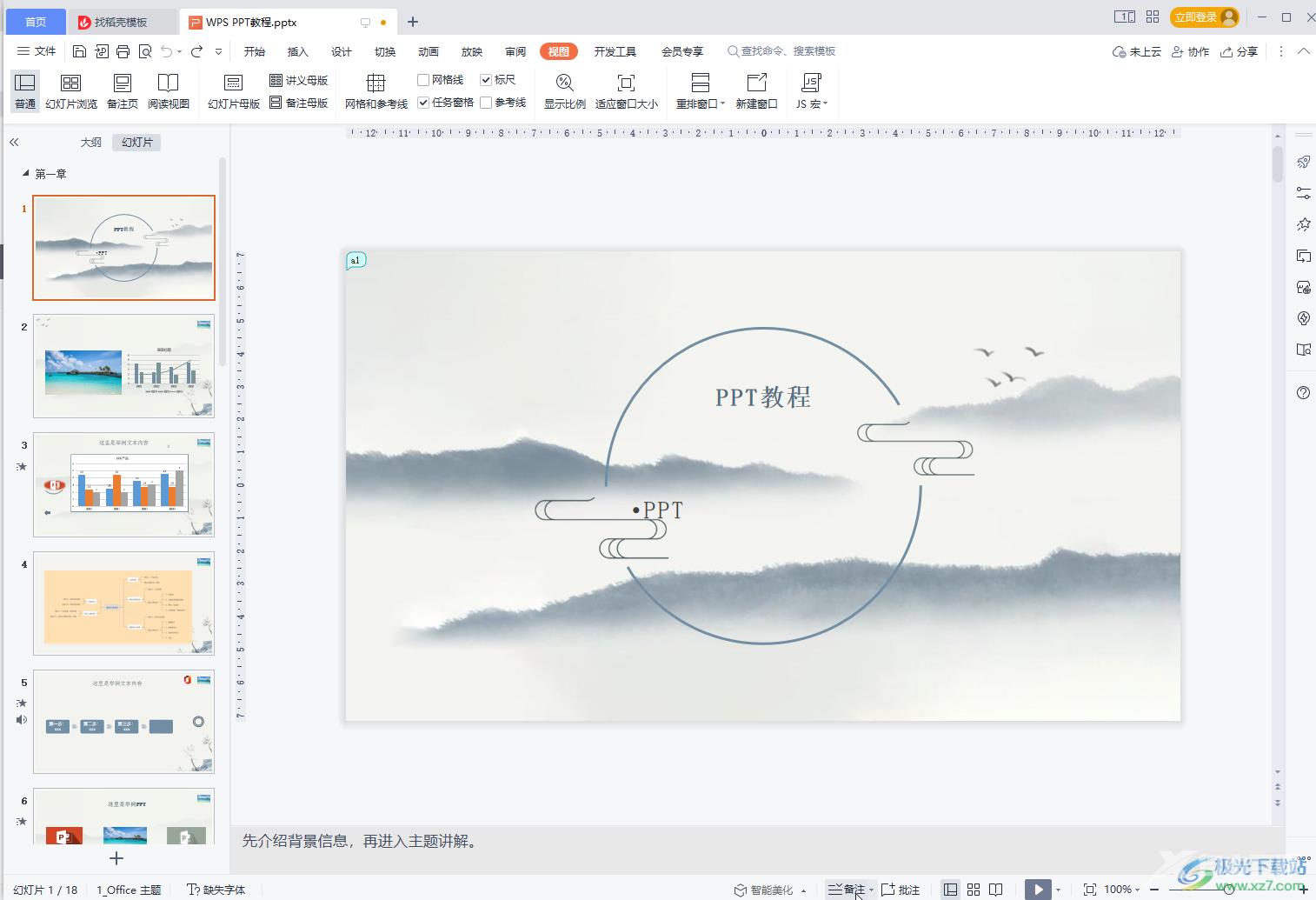
第二步:选中备注文字还可以在“视图”选项卡中点击“显示比例”后在打开的窗口中调整备注字体大小;
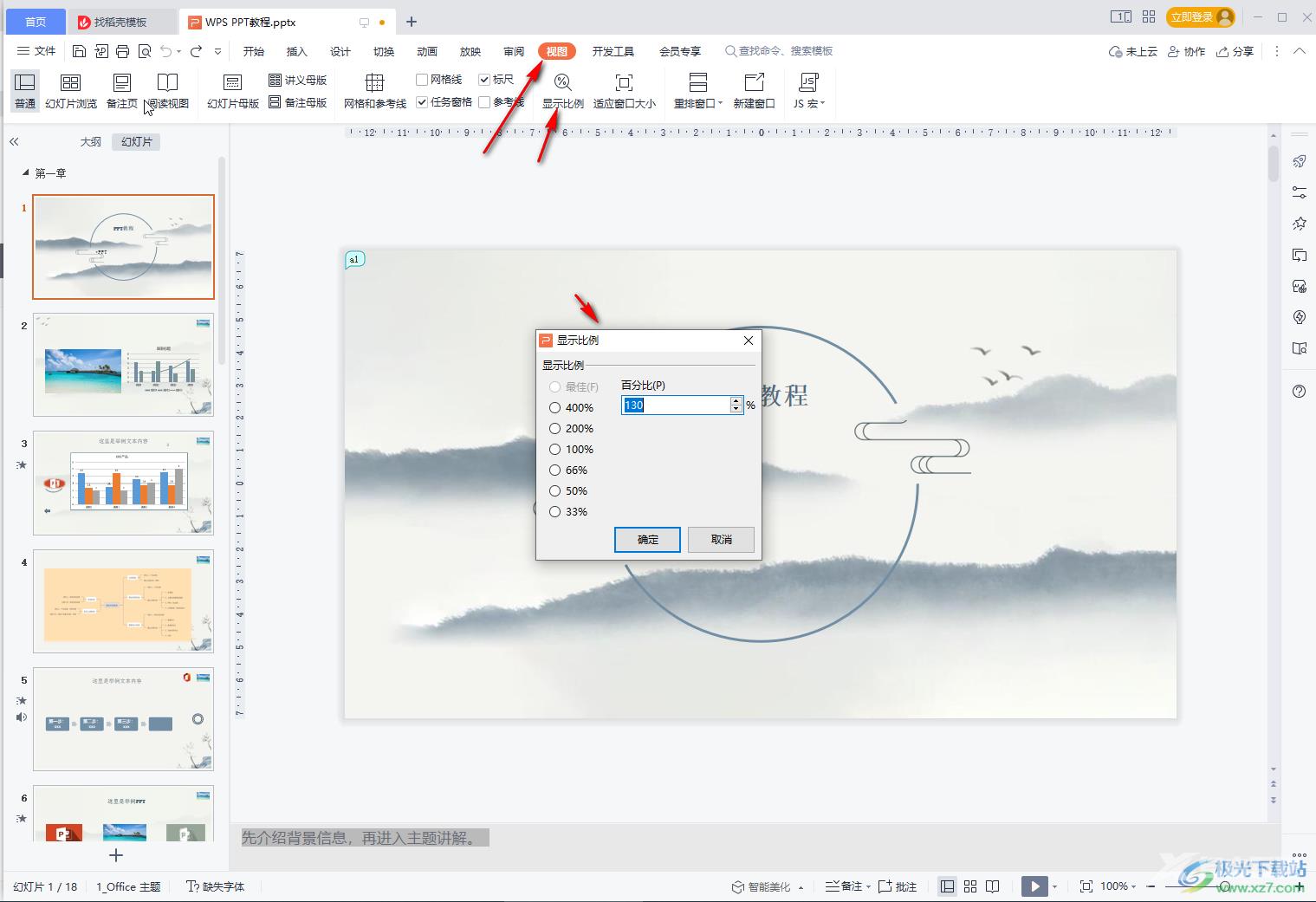
第三步:如果后续需要批量删除备注,可以在界面下方点击“备注”按钮处的下拉箭头后,在子选项中点击“删除所有备注”;
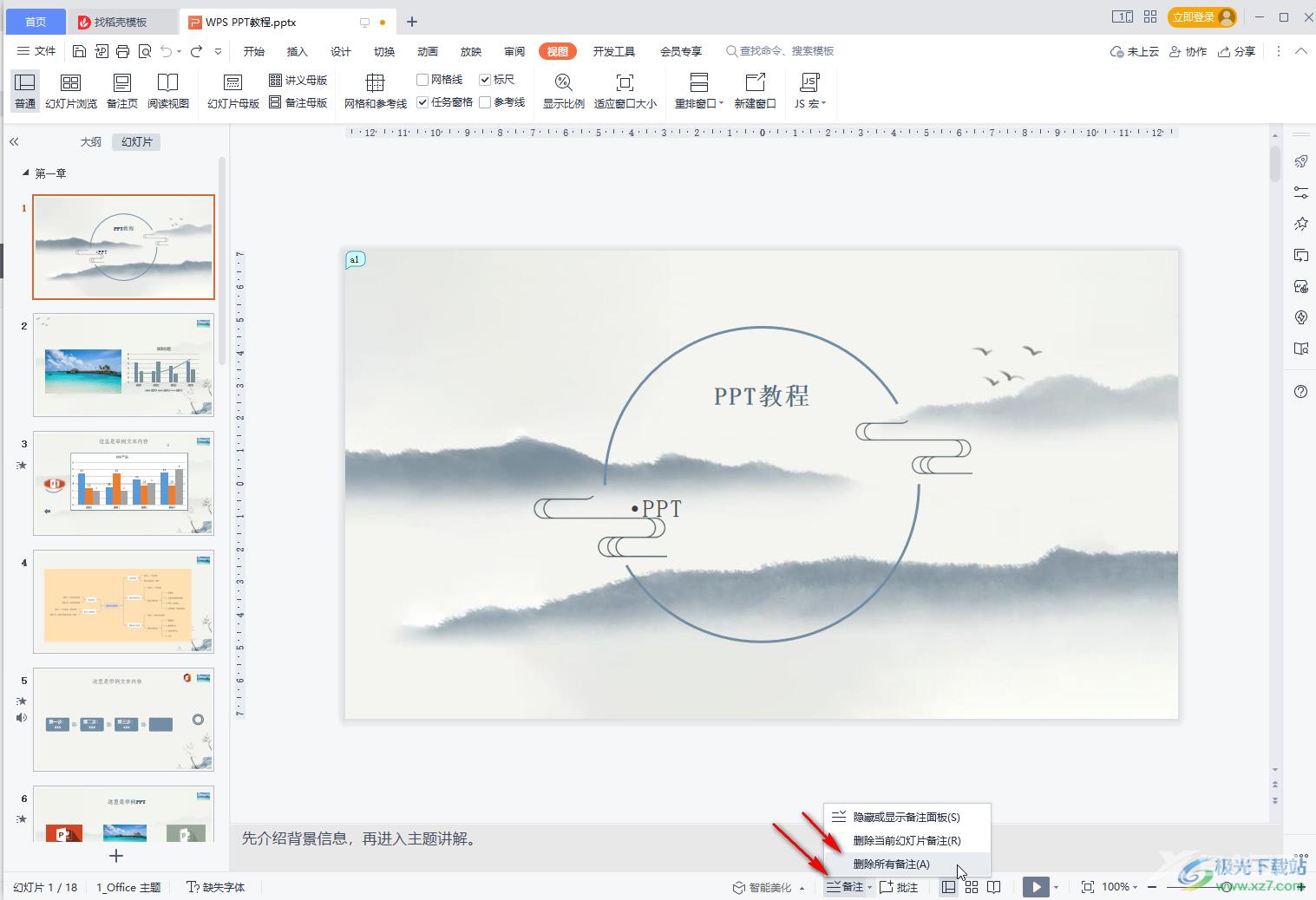
第四步:在弹出的提示窗口中点击“是”;
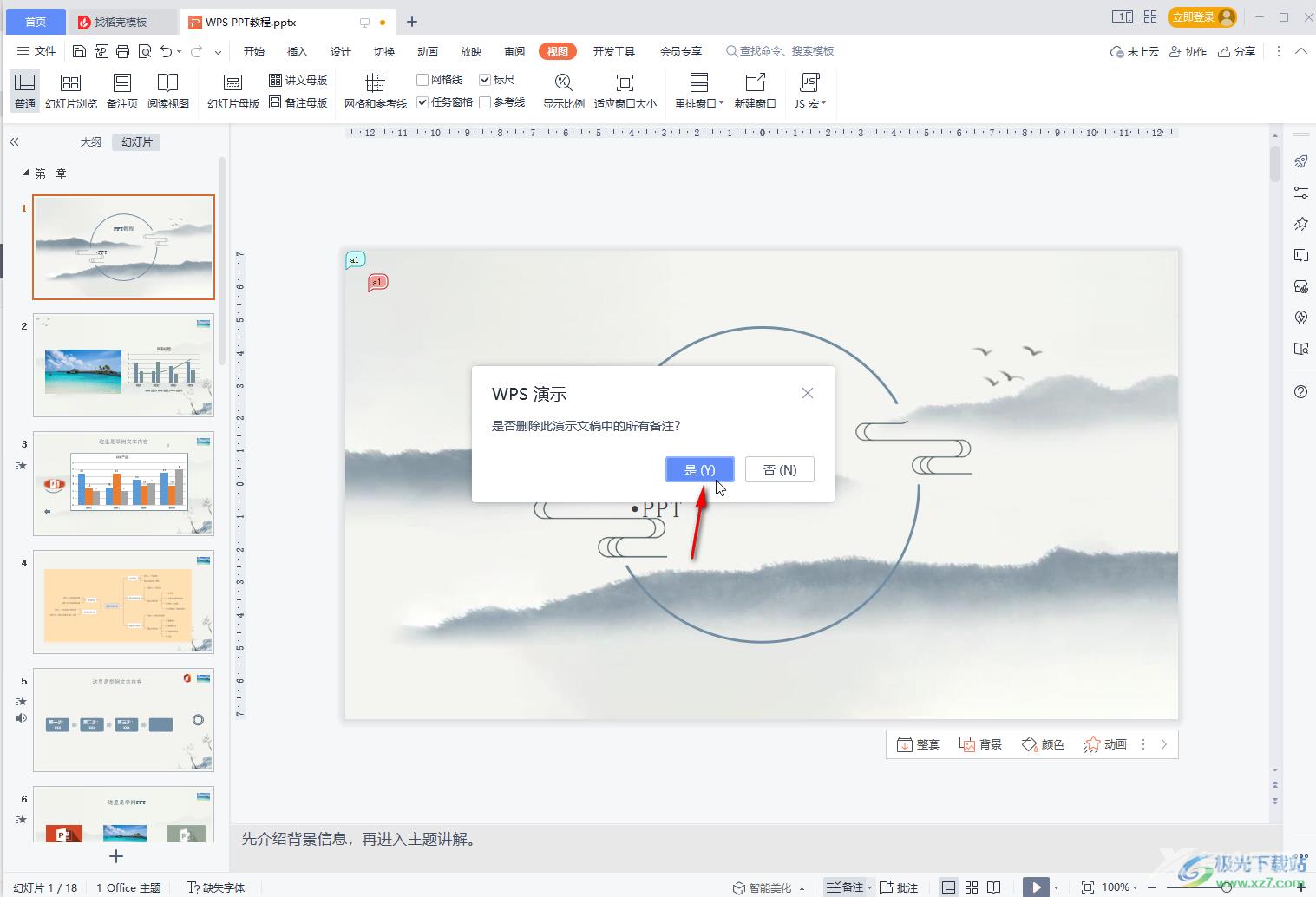
第五步:就可以批量删除当前PPT文件的所有备注了,后续可以点击“备注”按钮隐藏备注栏。
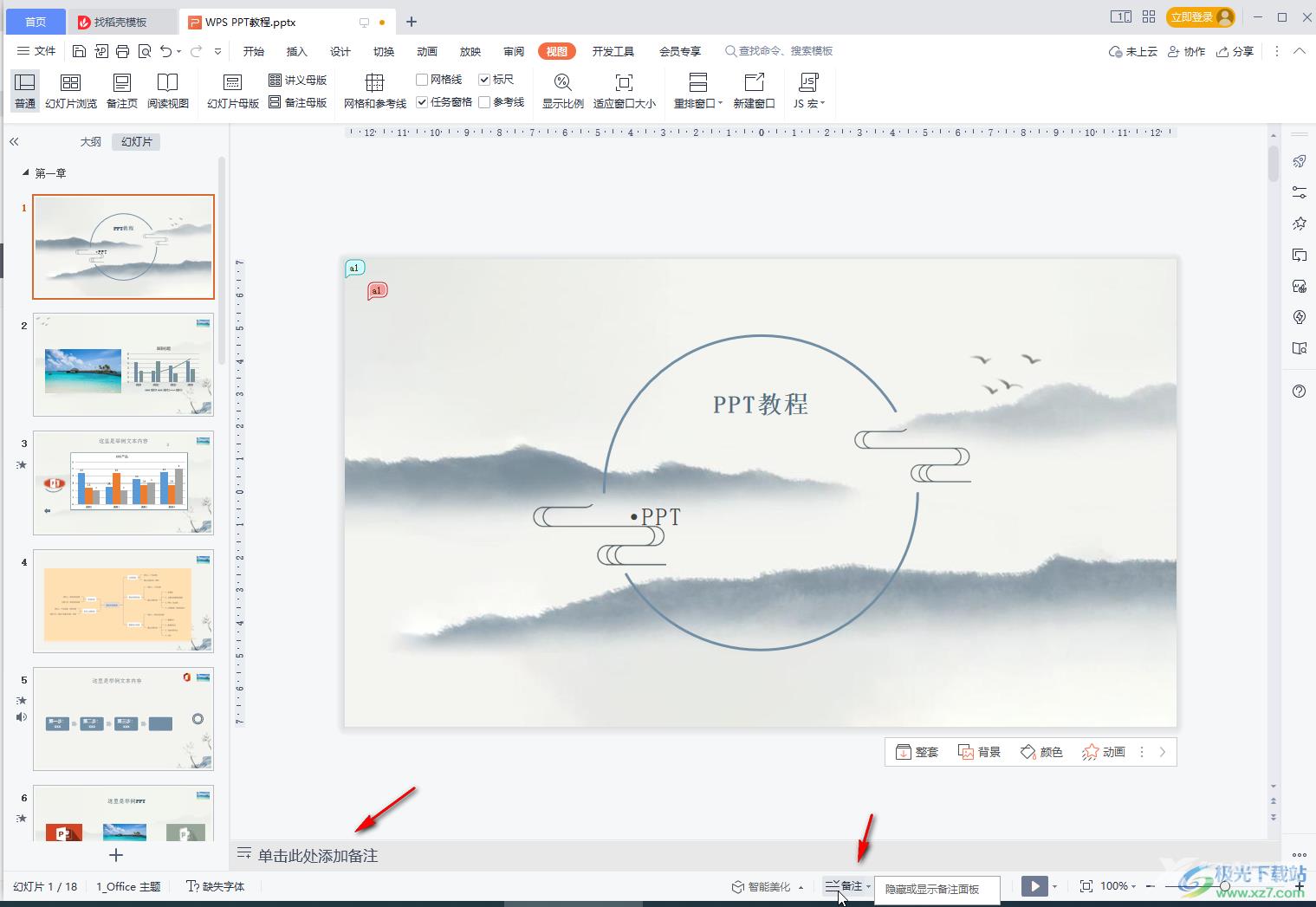
以上就是电脑版WPS PPT中批量删除所有备注的方法教程的全部内容了。如果我们需要在放映时显示备注,可以在“放映”选项卡中点击勾选“显示演讲者视图”,小伙伴们可以按需进行操作。

wps office2021版
大小:69.90 MB版本:v11.1.0.10495 最新版环境:WinAll, WinXP, Win7, Win10
- 进入下载
